Kuidas iPhone'is ja iPadis neljakohalisele pääsukoodile lülituda
Varia / / November 12, 2021
Mõnikord võib pääsukoodi sisestamine iga kord, kui proovite telefoni avada, olla väga tüütu. Kuigi turvalisuse seisukohalt on kõige parem seda teha. Nii et oma mugavuse huvides saate oma iPhone'is ja iPadis lülituda neljakohalisele pääsukoodile. See annab teile nii hõlpsasti avatava valiku kui ka turvalisuse.
Funktsioonid nagu Touch ID või Face ID säravad, kui me sellist turvalisust ei vaja. Kuigi mõnikord võib tekkida olukordi, kus te ei saa mingil põhjusel Touch ID-d või Face ID-d kasutada. Eriti kui kannate maski või käsikindaid, pole mõnel mudelil isegi neid funktsioone.
iPhone'is ja iPadis on veel üks võimalus, kus saate selle asemel seadistada neljakohalise koodi. See võimaldab äraarvamatu koodi seadistamisel telefoni väga kiiresti ja mugavalt avada ilma turvalisust ohustamata. Nii et siin artiklis vaatame, kuidas saate oma iPhone'is või iPadis neljakohalisele pääsukoodile lülituda. Lisaks vaatame lõpus, kas peaksite sellele üle minema või mitte.
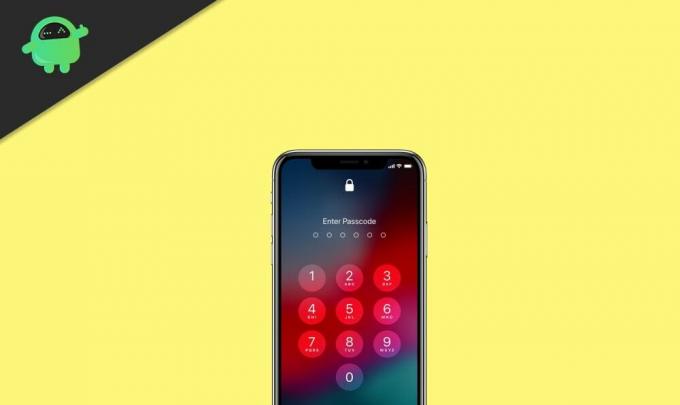
Lehekülje sisu
- Kuidas iPhone'is ja iPadis neljakohalisele pääsukoodile lülituda
-
Muud seaded, mida võiksite kontrollida
- Nõua pääsukoodi
- Luba juurdepääs, kui see on lukus
- Kustuta andmed
- Äriseadmete pääsukood
- Järeldus
Kuidas iPhone'is ja iPadis neljakohalisele pääsukoodile lülituda
Need seaded muutuvad teie kasutatava iPhone'i mudeli põhjal. Kuid tavaliselt on need valikud saadaval seadete rakenduses. Esmalt avage seadete rakendus ja järgige neid meetodeid:
- IPhone X või uuema puhul peaks see valik olema saadaval all Näo ID &pääsukood. See kehtib ka iPadi kohta, millel on näo ID.
- Touch ID-ga iPhone'ide ja iPadi puhul peaks see valik olema saadaval all Puudutage ID ja pääsukood.
- Sellele valikule pääseb juurde jaotises Seaded> Pääsukood seadmetes, kus pole nii puute- kui ka näo-ID-d; valikule pääseb ligi all Seaded > Pääsukood.
Nüüd, kui olete seadeteni jõudnud, vaatame, kuidas saate seadme avamiseks lülituda neljakohalisele pääsukoodile.
- Minge pääsukoodi juurde, mis muudab oma seadete rakenduses suvandit.
- Nüüd puudutage Lülita pääsukood sisse, et lubada pääsukood, kui te pole seda mingil põhjusel sisse lülitanud.
- Pääsukoodi muutmiseks puudutage valikut Muuda pääsukoodi.

- Sisestage oma praegune pääsukood, mille olete juba seadistanud.
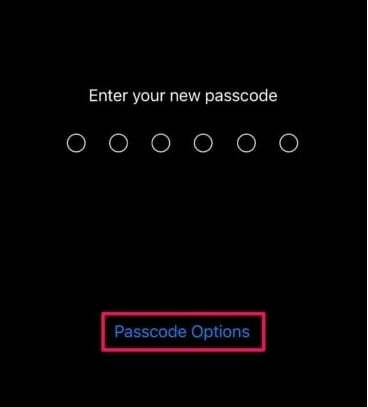
- Kui see küsib uue pääsukoodi sisestamist, puudutage Pääsukoodi valikud ja valige "4-kohaline numbrikood."
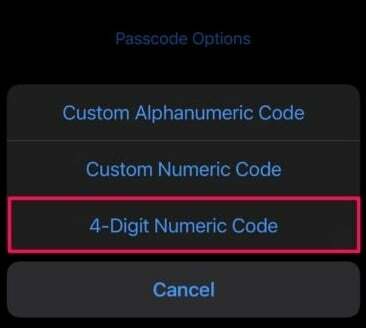
- Seadistage oma uus 4-kohaline pääsukood ja kinnitage see.
Muud seaded, mida võiksite kontrollida
Nõua pääsukoodi
See valik võimaldab teil valida, kas soovite, et seade lukustuks kohe, kui ekraani välja lülitate. Selle valiku saab lubada, kui arvate, et seadet pole vaja lukustada kohe, kui seadme ekraan on välja lülitatud.
Kuigi turvakaalutlustel ei saa te seda valikut välja lülitada, kui olete Touch ID või Apple Pay valikud seadistanud.
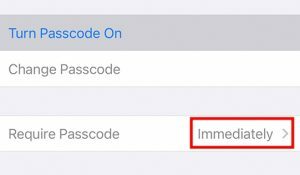
Luba juurdepääs, kui see on lukus
See suvand võimaldab teil juurdepääsu teatud teabele, nagu vaade Täna ja teavituskeskus, kui ekraan on lukustatud. Kui arvate, et nendes asukohtades pole olulisi andmeid ja soovite neile kiiresti juurde pääseda, võite kaaluda nende valikute sisselülitamist.
Reklaamid
Kustuta andmed
See on turvalisuse mõttes veel üks lahe funktsioon. Kui keegi (isegi teie) proovib 10 korda järjest valet pääsukoodi sisestada, kustutab see seade seadme automaatselt. See aitab teil veenduda, et keegi ei saaks teie pääsukoode ära arvates vägivaldselt sisse pääseda. Kuigi isegi siis, kui te pole seda valikut lubanud, lukustub telefon pärast kümmet ebaõnnestunud katset täielikult. Kuid saate telefoni hiljem arvuti abil taastada.
Äriseadmete pääsukood
Kui kasutate oma organisatsiooni pakutavat seadet ärilistel eesmärkidel, ei saa te seda muuta enamikku neist seadetest, kuna selliseid ettevõtte seadmeid juhivad teie pääsukoodipoliitikad organisatsioon. Sel juhul ei saa teha muud, kui küsida abi oma organisatsiooni IT-administraatorilt. Neil peaks olema teie seadme üle kontroll. Siin on asjad, millega silmitsi seisate, kui teil on ettevõtte eeskirjadega ettevõtte seade.
- Te ei saa pääsukoodi välja lülitada ega muuta.
- Te ei saa pääsukoodi muuta, kuna need võivad olla keelatud või hallid.
- Võite saada teateid, kui teie parool on aegunud.
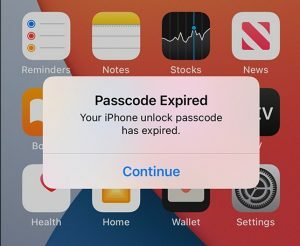
Reklaamid
Sellises olukorras peaksite selle probleemi lahendamiseks ühendust võtma oma ettevõtte personali- või IT-administraatoriga.
Järeldus
Nii saate oma iPhone'is või iPadis lülituda neljakohalisele pääsukoodi valikule, kuigi kuuekohaline pääsukood on palju turvalisem kui neljakohaline kood, sest keegi võib ka ära arvata see. Sest enamasti sisestavad inimesed f meie-kohalise koodi seadistamisel enamasti oma sünniaasta või sünnikuupäeva. Seda võib kergesti arvata. Nii et kui soovite mugavuse huvides valida neljakohalise koodi, peaksite vähemalt proovima sisestada midagi, mida keegi tuttav ei pruugi kergesti arvata.
Toimetaja valik:
- Kuidas leida Windows 10 Spotlighti lukustuskuva pilte
- Käivitage peidetud toiming Apple Pay avamiseks oma iPhone'i lukustuskuval
- Apple AirTagi peidetud arendajarežiimi lubamine
- 5 parimat Google Fiti alternatiivi Androidi ja iPhone'i jaoks
- Kuidas määrata mis tahes laulu iPhone'i helinaks ilma iTunes'i või arvutita



